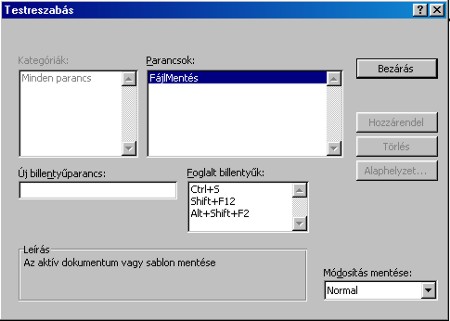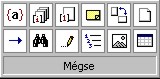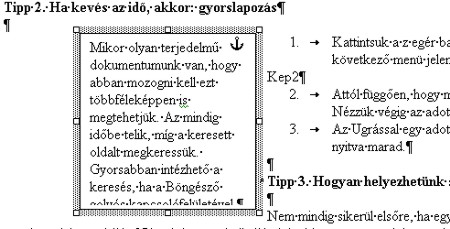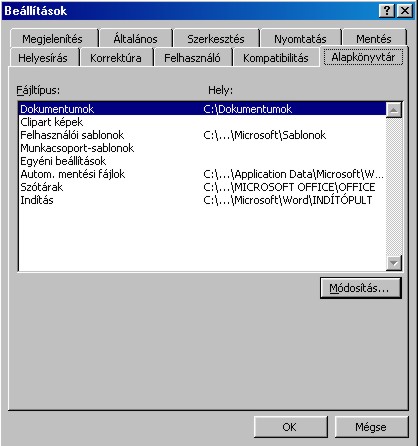|
Az okos sohasem a maga kárán tanul, inkább a mások által már felfedezett ötleteket próbálja a saját hasznára fordítani.
Néhány tippet a héten is összegyűjtöttem. Ezeket adom most közre.
Tipp 1. Parancsokhoz billentyűk.
Azokhoz a parancsokhoz, amelyeket gyakran használunk billentyűkombinációkat rendelhetünk. Ehhez az Eszközök/Testreszabás menüre van szükség vagy még egyszerűbben is megoldható!
1. Nyomjuk le egyszerre az Alt, a Ctrl és a + billentyűt ( a numerikus billentyűzeten). Az egér egy stilizált lóherévé változik.
2. Keressük meg azt a menüparancsot, amelyhez a billentyűparancsot szeretnénk rendelni, s kattintsunk rá.
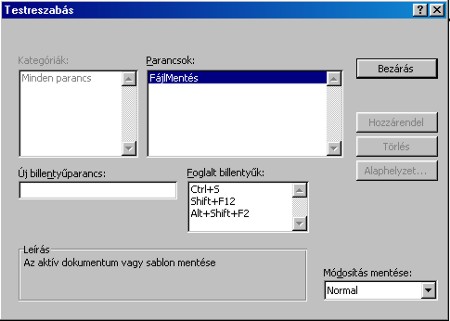 3. Ugyan az az ablak jelenik meg, amelyiket az Eszközök/Testreszabás menüvel elértünk volna. Itt azonban a jobb oldalon már be van írva a parancs.
3. Ugyan az az ablak jelenik meg, amelyiket az Eszközök/Testreszabás menüvel elértünk volna. Itt azonban a jobb oldalon már be van írva a parancs.
4. Az új billentyűparancs választása menüpontba írjuk be azt a billentyűkombinációt, amelyiket szeretnénk használni. Ezután nincs más dolgunk, mint a Hozzárendel gombra kattintanunk és már készen is vagyunk a gyorsbillentyűnkkel.
Tipp 2. Ha kevés az idő, akkor: gyorslapozás
Mikor olyan terjedelmű dokumentumunk van, hogy abban mozogni kell ezt többféleképpen is megtehetjük. Az mindig időbe telik, míg a keresett oldalt megkeressük. Gyorsabban intézhető a keresés, ha a Böngésző golyós kapcsolófelületét használom.
1. Kattintsuk az egér bal gombjával a görgetősáv alatt, a dupla nyilak között lévő golyóra. Ekkor a következő menü jelenik meg:
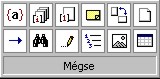 2. Attól függően, hogy melyik objektumot választjuk, a kurzor a dokumentum megfelelő részére ugrik. Nézzük végig az adott lehetőségeket!
2. Attól függően, hogy melyik objektumot választjuk, a kurzor a dokumentum megfelelő részére ugrik. Nézzük végig az adott lehetőségeket!
3. Az Ugrással egy adott szövegjelzőhöz léphetünk. A párbeszédes mező a keresés és a szerkesztés alatt nyitva marad.
Tipp 3. Hogyan helyezhetünk szöveget szövegdobozba?
Nem mindig sikerül elsőre, ha egy beírt szöveget szövegdobozba akarunk helyezni. Természetesen csak akkor, ha nem ismerjük a módját. Nézzük, hogyan kell eljárni, ha biztosra szeretnénk menni.
1. Jelöljük ki a szöveget, amelyet a szövegdobozba szeretnénk helyezni.
2. Válasszuk a Beszúrás/Szövegdoboz menüt.
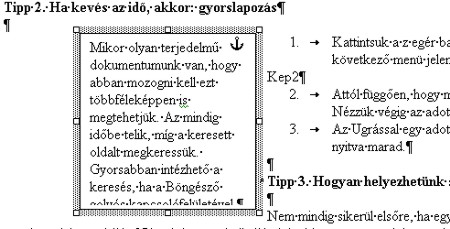 3. Erre automatikusan elkészül egy doboz a kijelölt szöveggel, az eredeti folyamatos szövegrész viszont törlődik.
3. Erre automatikusan elkészül egy doboz a kijelölt szöveggel, az eredeti folyamatos szövegrész viszont törlődik.
Tipp 4. Szövegkiemelők használata.
Akkor, ha valamilyen szövegrészre szeretnénk a figyelmet ráirányítani, akkor használjuk a szövegkiemelőket.
1. Kapcsoljuk be az eszköztárban a Kiemelés funkciót.
2. Válasszuk ki a kiemelés színét. Ekkor az egérmutató alakja ceruzává változik. Azokra a szövegrészekre, amelyekre rámegyünk, a színe a kiválasztott színnel átszíneződnek.
 3. Ha meg akarjuk szüntetni a kiemelést, duplán kattintsunk a kiemelt szóra.
3. Ha meg akarjuk szüntetni a kiemelést, duplán kattintsunk a kiemelt szóra.
Tipp 5. Beillesztéskor a képek helye.
Ha rendszeresen illesztünk be képet a Word dokumentumunkba, akkor jó, ha megadjuk annak a könyvtárnak a helyét, ahol képeink találhatók.
1. Kattintsunk ehhez az Eszközök menüben a Beállításokra, majd válasszuk az Alapkönyvtár fület.
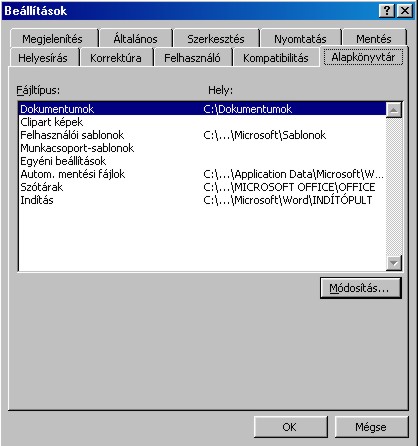 3. Itt jelöljük ki a Clipart képek bejegyzést, majd kattintsunk a Módosítás gombra.
3. Itt jelöljük ki a Clipart képek bejegyzést, majd kattintsunk a Módosítás gombra.
4. A következő ablakban megadhatjuk annak a könyvtárnak a nevét, amelyben a Word legelőször keresni fogja a képfájlokat. Kétszeri Ok után a beállítások elmentődnek.
|